
|
Her zaman daha fazla onları Kullanıcılar bu dağıtımın düşkün de Ubuntu ve biraz farklı bir yol izleyin. İşte yeni başlayan kullanıcılar için bir kurulum sonrası kılavuzu. |
Rehbere başlamadan önce dikkate alınması gereken bazı hususlar:
- Ubuntu'dan farklı olarak, Mint varsayılan olarak çoğu multimedya ses ve video codec bileşeniyle birlikte gelir, bu nedenle genel olarak konuşmak gerekirse, bunları güncellemek bir öncelik değildir.
- Varsayılan olarak yüklenen bir diğer önemli bileşen, iyi bilinen paket yöneticisi Synaptic'tir.
- Ubuntu tabanlı sürüme sahipseniz, birçok program ve paket her iki dağıtım arasında oldukça uyumludur.
Bu noktaları netleştirdikten sonra, Linux Mint'in yeni sürümünü yükledikten sonra hayatı kolaylaştırabilecek bazı şeyleri listelemeye devam ediyoruz.
1. Güncelleme Yöneticisini çalıştırın
Görüntüyü indirdikten sonra yeni güncellemelerin çıkmış olması mümkündür, böylece güncelleme yöneticisinden (Menü> Yönetim> Güncelleme Yöneticisi) veya aşağıdaki komutla güncelleme olup olmadığını kontrol edebilirsiniz:
sudo apt-get update && sudo apt-get yükseltme
2. Tescilli sürücüleri kurun (ekran kartı, kablosuz vb.)
Menü Tercihleri> Ek Sürücüler'de, grafik kartının veya sorunlara neden olan diğer aygıtın özel sürücüsünü güncelleyebilir ve değiştirebiliriz (dilersek).
3. Dil paketini yükleyin
Varsayılan olarak Linux Mint, İspanyolca dil paketini (veya kurulum sırasında belirttiğimiz herhangi birini) yüklese de, bunu tam olarak yapmaz. Bu durumu tersine çevirmek için Menü> Tercihler> Dil desteğine gidebilir veya ayrıca bir terminalde aşağıdaki komutu yazabiliriz:
sudo apt-get install dil-paketi-gnome-en dil-paketi-en dil paketi-kde-en libreoffice-l10n-en thunderbird-locale-en thunderbird-locale-en-en thunderbird-locale-en-ar
4. Görünümü özelleştirin
Bunu yapmanın birçok yolu vardır ve hepsi ücretsizdir! İçinde http://gnome-look.org/ Masaüstümüze "bakmamıza" yardımcı olacak duvar kağıtları, temalar, araçlar ve diğer öğelerden oluşan geniş bir veritabanına sahibiz. Ayrıca iyi bilinen 3 araçtan da yararlanabiliriz:
1. Docky, bir kısayol çubuğu ve masaüstümüz için uygulamalar. Resmi internet sitesi: http://wiki.go-docky.com/index.php?title=Welcome_to_the_Docky_wiki. Kurulum: bir terminalde şunu yazıyoruz: sudo apt-get install docky
2. KILÇIK, başka bir gezinti çubuğu, neredeyse docky için bir rakip! Resmi internet sitesi: https://launchpad.net/awn Kurulum: Program yöneticisinden.
3. conkyRAM, CPU kullanımı, sistem zamanı vb. gibi çeşitli bileşenlerle ilgili bilgileri görüntüleyen bir sistem monitörü. En büyük avantajı, bu uygulamanın birçok "dış görünümünün" olmasıdır. Resmi internet sitesi: http://conky.sourceforge.net/ Kurulum: sudo apt-get install conky
5. Kısıtlayıcı yazı tiplerini yükleyin
Bunları kurmak gerekirse, aşağıdaki komutları bir terminale yazmalıyız:
sudo apt-get install ttf-mscorefonts-yükleyici
TAB ve ENTER ile yöneterek lisans koşullarını kabul ediyoruz.
6. Oynatmak için programlar yükleyin
Depoların sahip olduğu geniş oyun kütüphanesine ek olarak, ayrıca http://www.playdeb.net/welcome/, Linux sistemleri için oyunları .deb paketlerinde toplamada uzmanlaşmış başka bir sayfa. Windows oyunlarımızdan da keyif almak istiyorsak, umutsuzluğa kapılmayın çünkü bazı alternatiflerimiz var:
1. Şarap (http://www.winehq.org/) bize sadece oyunları değil, aynı zamanda Windows sistemleri için her türlü derlenmiş yazılımı çalıştırmak için uyumluluk katmanı sağlar.
2. PlayOnLinux (http://www.playonlinux.com/en/) bize Windows için tasarlanmış yazılımı yükleyebilen ve kullanabilen bir kitaplık sağlayan başka bir kaynak
3. lutris (http://lutris.net/) geliştirme aşamasında olmasına rağmen harika bir kaynak olan GNU / Linux için geliştirilmiş bir oyun platformu.
4. Winetricks (http://wiki.winehq.org/winetricks), Linux'ta oyun çalıştırmak için gereken .NET Frameworks, DirectX vb. kitaplıkların indirilmesine yardımcı olan bir komut dosyası olarak çalışır.
Tüm bu programlar için, Linux Mint Programları yöneticisinde veya terminalde ilgili resmi sayfalarına başvurabiliriz. Aynı şekilde, bunu okumanızı şiddetle tavsiye ederiz mini öğretmen her birinin nasıl kurulacağını ve yapılandırılacağını açıklar.
7. Ses eklentileri ve bir ekolayzer yükleyin
Gstreamer veya Timidity gibi bazıları, desteklenen biçimler kataloğumuzu genişletmemize yardımcı olacaktır; her ikisi de Programlar yöneticisinde bulunabilir veya sudo apt-get install komutu kullanılarak yüklenebilir. Ayrıca, gelişmiş Pulse Audio yapılandırması sağlayabilen ve ses kalitesini artırabilen pulsaudio-ekolayzerin kurulması da önerilir. Kurmak için 3 komut kullanacağız:
sudo add-apt-repository ppa: nilarimogard / webupd8 sudo apt-get update sudo apt-get install pulseaudio-ekolayzer
8. Dropbox'ı yükleyin
"Bulut" çağında, muhtemelen bir Dropbox veya Ubuntu One hesabınız vardır. Ubuntu One ve Dropbox'ı Program Yöneticisinden kurabilirsiniz. Alternatif olarak, aşağıdaki komutu kullanarak Dropbox'ı kurabilirsiniz: sudo apt-get yükleme dropbox.
9. Diğer programları yükleyin
Gerisi, her ihtiyaç için istediğiniz yazılımı elde etmektir. Bunu yapmanın birçok yolu var:
1. In Program YöneticisiMenü> Yönetim'den girdiğimiz gibi, başımıza gelen herhangi bir işlev için çok cömert miktarda programımız var. Yönetici, istediğimiz şeyi aramayı kolaylaştıran kategorilere göre düzenlenmiştir. İhtiyacımız olan program bulunduğunda, sadece yükleme düğmesine basmak ve Yönetici parolasını yazmak yeterlidir; Aynı yöneticinin sıralı olarak yürüteceği bir kurulum kuyruğu bile oluşturabiliriz.
2. Birlikte Paketleme yöneticisi tam olarak hangi paketleri kurmak istediğimizi bilirsek. İhtiyaç duyacağımız tüm paketleri bilmiyorsak, programları sıfırdan yüklememiz önerilmez.
3. Aracılığıyla terminal (Menü> Aksesuarlar) ve genellikle sudo apt-get install + program adını yazın. Bazen depoyu önceden sudo apt-get ppa: + repository name komutlarıyla eklememiz gerekir; konsol ile bir program aramak için apt search yazabiliriz.
4. Sayfada http://www.getdeb.net/welcome/ (Playdeb'in kız kardeşi) .deb paketlerinde derlenmiş iyi bir yazılım kataloğumuz da var
5. Yana resmi proje sayfası başka kurulum adımlarınız varsa.
Bazı yazılım önerileri:
- Mozilla Firefox, Google Chrome, Opera: İnternet tarayıcıları
- Mozilla Thunderbird: e-posta ve takvim yöneticisi
- Libre Office, Open Office, K-Office: ofis paketleri
- Comix: çizgi roman okuyucu
- Okular: çoklu dosya okuyucu (pdf dahil)
- Inkscape: vektör grafik düzenleyicisi
- Blender: 3D Modelleyici
- Gimp: görüntü oluşturma ve düzenleme
- VLC, Mplayer: ses ve video oynatıcılar
- Rythmbox, Audacious, Songbird, Amarok - Ses Oynatıcıları
- Boxee: multimedya merkezi
- Kalibre: e-kitap yönetimi
- Picasa - Resim Yönetimi
- Audacity, LMMS: ses düzenleme platformları
- Pidgin, Emesené, Empathy: çok protokollü sohbet istemcileri
- Google Earth: Google'ın tanınmış sanal yerküresi
- İletim, Vuze: P2P istemcileri
- Bluefish: HTML düzenleyici
- Geany, Eclipse, Emacs, Gambas: farklı diller için geliştirme ortamları
- Gwibber, Tweetdeck: sosyal ağlar için müşteriler
- K3B, Brasero: disk kaydediciler
- Öfkeli ISO Bağlantısı: ISO görüntülerini sistemimize monte etmek için
- Unetbootin: işletim sistemlerini bir pendrive'a "bağlamanıza" olanak tanır
- ManDVD, Devede: DVD Yazma ve Oluşturma
- Bleachbit: gereksiz dosyaları sistemden kaldırın
- VirtualBox, Wine, Dosemu, Vmware, Bochs, PearPC, ARPS, Win4Linux: işletim sistemleri ve yazılımların emülasyonu
- Binlerce oyun var ve her zevke uygun !!
Daha kapsamlı bir liste görmek için şu adresi ziyaret edebilirsiniz: Programlar bölümü Bu blogun.
10. Resmi belgeleri okuyun
La Resmi Kullanım Kılavuzu Linux Mint yalnızca İspanyolcaya çevrilmemiştir, aynı zamanda sistemin kurulumu ve günlük kullanımı için şiddetle tavsiye edilen bir referanstır.
Yeni sistemimizi keşfedin
Günlük kullanıma hazır eksiksiz bir işletim sistemimiz zaten var. Her zaman olduğu gibi, sistemimizin tüm erdemlerini tanımak için yöneticilerini, seçeneklerini, konfigürasyonlarını ve diğer sistem araçlarını keşfetmemiz önerilir.
Kısacası, rahatlayın ve özgür yazılımın avantajlarından yararlanın. Virüslerden, mavi ekranlardan ve her türden kısıtlamadan uzak olmanın nasıl bir his olduğunu hemen öğrenin.
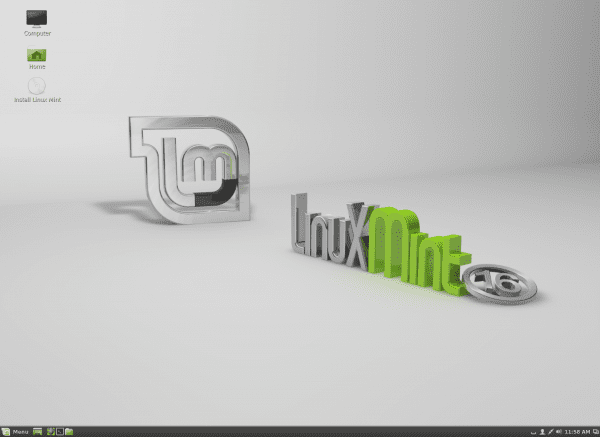

Selam. "Birçok program ve paket her iki dağıtım arasında son derece uyumludur" derken neyi kastediyorsunuz? Tüm dağıtımların tüm GNU / Linux paketleriyle uyumlu olmadığını mı? Bunu soruyorum çünkü bu ifadenin acemi kullanıcıların kafasını karıştırabileceğini düşünüyorum.
Her şeye rağmen, makalenin Nane dünyasına giriş yapanlar için çok iyi olduğunu düşünüyorum.
Selamlar.
Sanırım bu, Mint'in Ubuntu tabanlı olmasına ve yazılımların çoğu için depolarını kullanmasına rağmen, varsayılan olarak Mint'de değil Ubuntu'da kurulu bir paket olabileceği ve bu, kurmak istediğimiz paketin bir bağımlılığı olduğu anlamına geliyor. Bilirsiniz, bağımlılık gelişir.
Ancak çözülemeyen hiçbir şey yoktur ve çoğu yazılım için sorun olmayacaktır.
Gönderi için tebrikler! Çok faydalı ve bence Mint Ubuntu'dan daha iyi hazırlanmış olsa da, bu bilgiyi bilmekten asla zarar gelmez!
Doğru millet. Tesla anahtara bastı. 🙂
Şerefe! Paul.
İyi gönderi, ancak linux mint'in bu sürümünde hangi masaüstü ortamını önerirsiniz?
Tam tersi durumda iyi bir GPU ve MATE'iniz varsa tarçın.
Güncellemeler en iyi şekilde yöneticiden (kalkan simgesi) yapılır, çünkü Mint sistemin kararlılığını korumak için güncellemeleri sıralar ve varsayılan olarak yalnızca 3. seviyeye kadar yüklemenize izin verir. Konsol ile güncelleme yaparsanız, bazı önemli sistem dosyaları değiştirilebilir.
İlginç ... Bu bilgiye sahip değildim! 🙂
Görünüşe göre Petra iyi bir seçenek haline geliyor, sanırım kendimi denemeye teşvik edeceğim
Önde! 🙂
Eh, Ubuntu 12.04 kullanıcısıydım ve Mint Petra KDE'yi kurdum, birkaç gün denedim ve dizüstü bilgisayarı biçimlendirip sadece Nane'yi bırakmaktan çekinmedim, harika çalışıyor, çok kararlı ve çok harika bir arayüzle.
Tarçın'a geçtim ve çok beğendim ...
mükemmel öğretici bana çok yardımcı oldu
Selamlar ve katkı için teşekkürler, sadece bu mükemmel versiyon için ne kadar destek kaldığını ve lts çıktığında, bununla ilgili daha fazla detayı nerede göreceğimi görmek istiyorum.
Teşekkürler ve nazik cevabınızı bekliyorum.
LM 16, Temmuz 2014'e kadar desteklenecektir.
http://www.linuxmint.com/oldreleases.php
Şerefe! Paul.
Hepinize günaydın.
Bilgiyi gerçekten beğendim.
Bana yardım edebileceğinizi umduğum bir sorunum var.
Birkaç haftadır linux mint 16'yı kurmaya çalışıyorum, ancak kurulumu neredeyse bitirdiğimde, "yükleyici çöktü" gibi bir şey söyleyen bir efsanede hata alıyorum ve bunu yeniden başlattığımda başka bir disk bölümünde sahip olduğum linux veya win2 ile başlamamı engelliyor.
Beni çaresiz kılıyor çünkü her denediğimde ve başarısız olduğunda, çift önyüklememi kurtarmak için Ubuntu 13'ü yüklemem gerekiyor.
Yumi kullanarak bir usb ile nane kurmaya ve iso'yu bir dvd'ye yazmaya çalıştım ve sonuç aynıydı. Dün buna benzer bir lili oluşturucu programı indirdim ve bununla iso'nun dosyaları bozduğunu fark ettim. resmi web sitesinden indirdiğinizde bile.
Umarım ve bana yardımcı olabilirsiniz, hp g42 dizüstü bilgisayarıma linux nane yüklemek istiyorum.
Önceden çok teşekkür ederim.
¡Hola todos!
Bu yorum, henüz bir yanıt almadığını gördüğüm Diego García için.
Dediğiniz gibi, iso'yu resmi web sitesinden indirmiş olsanız bile, bozuk dosyalarınız varsa, başka bir bilgisayardan indirip diske yazmak için ona erişip erişemeyeceğinizi görün. Belki de bu şekilde, bilgisayarınıza kayıt yaparken oluşabilecek hataları önleyebilirsiniz. Ya da tanıdığınız birinin size bir kopyasını bırakmasını sağlayın. Size olmaya devam ederse, donanımda bir şeylerin uyumsuz olduğu anlamına gelir (biraz garip).
Ve şimdi genel bir yorum: Hem ubuntu hem de nane'nin bir kullanıcı izni sorunu olduğunu ve sürücülerin "o kullanıcıya ait olmadığı" nı buldum. Açıklayayım: Eğer bir linux mint arkadaşını "yanına" pencere $$$ (bölüm C: sistem için, bölüm D: veri için) kurarsam, sistemi "standart" izinlere sahip otomatik giriş kullanıcısıyla ve bir yöneticiyle bırakırsam (sistemi kurduğum), arkadaşım "D:" (ntfs) bölümüne erişemiyor çünkü yönetici şifresini istiyor (ki hiçbir şeyi bozmaması için ona vermek istemiyorum).
Binlerce kez bulundum ve "D:" bölümünün izinlerini değiştirmenin bir yolunu bulamıyorum, böylece otomatik olarak takılmadığı için, en azından açmak istediğinizde takabilirsiniz. .
Çözüm, kendi belgelerinizi kendi klasörlerinize kaydetmek olsaydı, bundan hoşlanmazdım: pencereden $$$ Verilerin tesislerden uzakta olması gerektiğini öğrendim.
Önceden, her kullanıcının izinleri bozulmuştu ve kolayca erişilebilirdi. Artık sadece iki olasılık var: "standart" ve "yönetici" ... Şimdi standart kullanıcının yönetici şifresine ihtiyacı varsa ... iyiyiz!
Herkese selamlar!
Kurtarıcı.
(Badalona'dan)
Salvador, yönetici oturumunda D: için bir kısayol oluşturmalı ve şifrenizi girmelisiniz. orada arkadaşınızın kullanıcısına yürütme izni verirsiniz. Hala senin için işe yaramazsa
hesabınızdan bir kısayol oluşturabilir ve kullanıcınıza yürütme izinleri verebilirsiniz.
Evet, Ubuntu'nun tüm sürümlerinde benim için sorunsuz çalıştı.
Merhaba, ben linux nane'de yeniyim, yeni yükledim ve bu yazı bana çok yardımcı oldu, sayfayı keşfediyorum ve gerçek şu ki onu çok beğendim.
Bu iyi! Yardımcı olduğuna sevindim.
Sarılmak! Paul.
Bu çok faydalı gönderi için çok teşekkür ederim. Linux için acemiyim. Linux Mint 16'yı eski Lenovo 3000 N200 0769 dizüstü bilgisayarıma yeni kurdum, WiFi dışında her şey yolunda gidiyor gibi görünüyor; Kablosuz bağlantının çalışmasını sağlayamıyorum. Sürücü yöneticisini açtığımda, yalnızca "özel sürücüler kullanılmıyor" mesajıyla birlikte sürücü veya aygıt listesi olmayan boş bir pencere görüyorum. Geri Döndür ve Değişiklikleri Uygula düğmeleri devre dışıdır. Kablosuz kumandayı nasıl etkinleştirebilirim? Herhangi bir yardıma gerçekten minnettarım.
Tarif ettiğinize göre, muhtemelen bunu "elle" yapmanız gerekir ... Windows'ta olduğu gibi veya benzeri.
Bunun için ndiswrapper'ı kurmanız ve kartın windows sürücüsünü almanız gerekir.
Neyle ilgili olduğuna dair aşağı yukarı bir fikriniz olması için size bir bağlantı bırakıyorum (sizin durumunuzda farklı olsa da):
https://blog.desdelinux.net/que-hacer-cuando-nuestro-dispositivo-wifi-solo-tiene-drivers-para-windows/
Sarıl! Paul.
Göçü başlatan ve mahremiyetten hür olana zincirleri kıranlarımıza çok güzel bir katkı çok büyük bir katkı teşekkürler teşekkürler
Yeniyim, internet olmadan Linux Mint kurdum, yaşadığım yer yok, şimdi ne yapmalıyım? Bağlanmama izin veren samimi bir evim var, otomatik olarak güncelleniyor mu yoksa yapmalı mıyım? Benimle yat, ben ... 82 yaşında bir aptalım ... öğrenmeye hevesli.
Linux mint 17.1'de paketleri kurarken, depolarla bağlantının başarısız olduğunu, bunu nasıl çözebilirim?
Merhaba, ben bir hayranıyım ve hangi işletim sistemlerinin tarçın'ı destekleyebileceğini, onu kimin kullandığını, onu oluşturan unsurları ve genel bilgileri öğrenmek istiyorum. Lütfen acil
İşletim sistemlerinde ve bilgisayarla ilgili her şeyde yeniyim.
İlgi, konunun bir kısmını inceliyorum ve
mendaron, Linux Mint'e bakınız.
Bana gerçekten çok iyi görünüyor, ama yeni olduğum için onlara soruyorum.
Bilgisayarım cd'leri duyamıyor, okuyucuyu değiştirmem gerekip gerekmediğini bilmek istiyorum
cd veya ses sistemiyse ve bunları sürücülerle düzeltebilirsem.
Bir dahaki sefere kadar çok teşekkür ederim ve umarım cevap verirsiniz.
acer gibi, böylece linux nane 17 rebeca benden her zaman anahtarları sormaz
Anahtarlar? Hangi anahtarlar?